Chuyển đổi một tập tin ED50 DGN để ETRS89
Thông thường người dùng GIS đang phải đối mặt với thách thức chuyển đổi dữ liệu CAD và hệ thống tham chiếu. Chúng tôi nói là thách thức bởi vì, trong nhiều trường hợp, chuyển đổi này liên quan đến một công việc tỉ mỉ cho phép chúng ta cuối cùng giữ được tối đa thông tin có thể có của dữ liệu ban đầu.
Thật tò mò rằng chức năng này đi kèm với Microstation, nhưng chắc chắn những ai đã từng làm ở đó sẽ biết rằng tính năng trực quan không phải là chuyên môn của họ. Lần này tôi muốn cho thấy bằng cách sử dụng thiết bị hỗ trợ trực quan này rằng Bộ Geobide để giải thích làm thế nào để làm điều đó chúng tôi sử dụng Geoconverter, vì bộ chuyển đổi định dạng địa lý này cho chúng ta khả năng để thực hiện quá trình này một cách chính xác, đơn giản và miễn phí
Ví dụ: chúng tôi sẽ lấy tệp DGN với một hệ thống tham chiếu ED50 và chuyển nó sang một ETRS89. Cho một chuyển đổi, trong đó một tập tin được tham gia vào việc định dạng DGN được thực hiện một cách chính xác hơn được cung cấp bởi mặc định, nó là cần cân nhắc những điều sau đây:
1. Các phần tử kiểu tế bào
Geoconverter -> Tab đầu vào -> Định dạng DGN -> tab Khác -> tùy chọn
Ở đây chúng ta thay thế phần tử tế bào ảo theo định nghĩa thực tế của nó hiện diện trong thư viện tế bào

Tùy chọn này cho phép bạn chọn tệp ô (hay còn gọi là ô), chúng tương tự như các khối AutoCAD trong MicroStation, trong đó định nghĩa của các phần tử được lưu trữ để có thể đưa nó đến tệp đầu ra.
Trong khi thư viện này không được phân bổ, Geoconverter, trong sự vắng mặt của định nghĩa của khối / tế bào, tạo ra một khối tương đương với một văn bản với tên khối / tế bào gốc của một xử lý sau nếu bạn muốn thay thế.
Nếu được xác định từ đầu, định nghĩa đưa ra trong tệp được chèn vào.
Trong trường hợp DGN, các ô nằm trong các tệp kiểu C. CELL mặc dù chúng có thể được mở như các tệp dgn bình thường với các phiên bản V8i.
Trong trường hợp của DWG, nó là trong hạt giống nơi các khối phải được tạo ra.
2. Văn bản
Trong tập tin chuyển đổi DGN chúng ta phải xem xét rằng khi sự biện minh cho các văn bản ban đầu là khác nhau từ bên dưới - bên trái (JUST = LB ≈ 2) là bắt buộc cấu hình thêm mô tả dưới đây, bởi vì kích thước phông chữ của văn bản sửa đổi vị trí của điểm chèn của cùng một.
Geoconverter cung cấp hai khả năng khi ghi văn bản từ tệp DGN. Đối với điều này, nó cho phép bạn chỉ ra cách chúng tôi muốn nó quản lý điểm chèn của văn bản cũng như điểm người dùng.
Một mặt chúng tôi tìm thấy các tùy chọn để sử dụng các tập tin tài nguyên (* .rsc). Đây là định dạng phông chữ cụ thể của MicroStation, trong đó tệp có thể chứa nhiều nguồn khác nhau, mỗi tệp đều được xác định bởi một số và một tên.
Geoconverter -> Tab đầu vào -> Định dạng DGN -> tab Tài nguyên
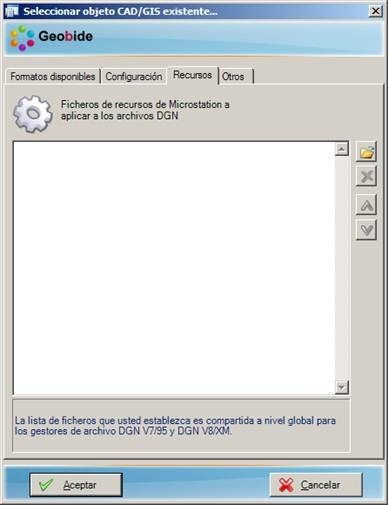
Tại thời điểm chuyển đổi, Geoconverter tìm kiếm các nguồn trong các tệp (* .rsc) được chỉ định trong cửa sổ trước đó. Nếu bạn không tìm thấy một tập tin font được xác định, hãy sử dụng phông chữ được chỉ định mặc định trong cài đặt hệ điều hành của bạn. Điều này có thể khiến văn bản bị di dời.
Nếu tập tin phông chữ (* .rsc) được định nghĩa, Geoconverter biết font bạn nên viết ra file đích đến vị trí của văn bản vẫn như trong file gốc.
Mặt khác, có tùy chọn cho phép bạn xác định lại điểm chèn của văn bản bằng MicroStation.
Geoconverter -> Tab đầu vào -> Định dạng DGN -> tab Khác -> tùy chọn, ở đây chúng tôi xác định lại điểm chèn văn bản

Tùy chọn này thực hiện chương trình MicroStation được chỉ ra trong bảng Vị trí của MicroStatio"Để tính toán kích thước thực tế của phông chữ văn bản. Tùy chọn này là chính xác nhất kể từ khi Geoconverter có thể giải thích cấu hình MicroStation (bắt đầu từ tuyến đường chỉ định) và sử dụng tệp tài nguyên được mô tả trong đó.
3. Cài đặt
Geoconverter cho phép phân rã các thành phần phức tạp khác nhau thành các thực thể đơn giản.
Một mặt, có thể phân hủy các phần tử loại tế bào / khối thành đơn vị đơn giản và độc lập.
Geoconverter -> Tab đầu vào -> Định dạng DGN -> Tab cấu hình
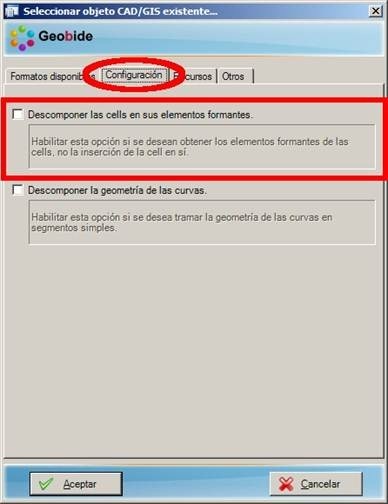
Trong ví dụ sau, nó có thể được xác minh rằng sau khi phân rã phần tử được biểu diễn trong hình 1 Image, kết quả là các thực thể khác nhau được thể hiện trong hình 2 Image.
 |
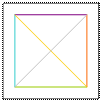 |
Mặt khác, nó cũng có thể phân hủy hình học của các phần tử với đường cong thành các đoạn đơn giản.

Ví dụ sau cho thấy trong hình 1 Hình chế độ trong đó một phần tử cong được hiển thị dưới dạng CAD. Trong hình ảnh 2 được quan sát thấy các đỉnh tạo thành đường cong của hình ảnh 1. Hình 3 có thể xác minh rằng Geoconverter nhập vào số đỉnh cần thiết để duy trì hình học của đường cong nguyên tố ban đầu.
 |
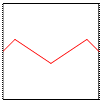 |
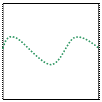 |
4. Màu
Tại thời điểm tạo tệp CAD, bạn có thể chỉ định tệp hạt nhân sẽ được sử dụng trong quá trình chuyển đổi. Tập tin này chứa thông tin về các thông số cấu hình như các đơn vị công việc, nhân rộng, ...
Chúng ta nên lưu ý rằng định nghĩa của bảng màu của các file DGN được định nghĩa trong tập tin hạt giống trong khi trong các tập tin DWG, bảng màu này là cố định.
Geoconverter -> Tab đầu ra -> Định dạng DGN -> Tab cấu hình

Nếu không có tệp tin hạt giống nào được chỉ định, Geoconverter sẽ sử dụng tệp chung chung được nhúng vào với ứng dụng. Điều tốt nhất là xác định nó để có được một kết quả điều chỉnh theo nhu cầu của từng tình huống.
thêm thông tin www.geobide.es






